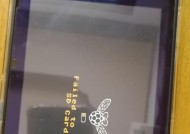电脑内存容量如何查看?
- 家电百科
- 2025-03-10
- 74
- 更新:2025-02-28 17:53:33
在使用电脑的过程中,了解电脑的内存容量对于监控系统性能、优化游戏体验或安装合适的软件都至关重要。如何查看电脑内存容量呢?本文将详细介绍几种查看电脑内存容量的方法,适用于Windows、Mac及Linux操作系统,确保读者能够迅速而准确地获取这一重要信息。
1.Windows系统查看内存容量
1.1任务管理器查看内存
打开任务管理器是查看Windows电脑内存的快速方法:
步骤1:右击任务栏,选择“任务管理器”(或者使用快捷键Ctrl+Shift+Esc打开)。
步骤2:切换到“性能”标签,选择“内存”。
步骤3:在此界面中,您可以查看到内存使用情况,包括总内存大小、已使用内存和可用内存等信息。
1.2系统信息查看内存
另一种方法是通过“系统信息”来查看内存容量:
步骤1:在搜索栏输入“msinfo32”并回车,或者在运行对话框(快捷键Win+R)输入“msinfo32”并执行。
步骤3:在该部分中,查看“已安装的物理内存(RAM)”一项,即可得知您的电脑内存大小。

2.Mac系统查看内存容量
2.1使用“关于本机”
Mac用户可以利用“关于本机”快速查看内存信息:
步骤1:点击屏幕左上角的苹果菜单,选择“关于本机”。
步骤2:在弹出的窗口中,选择“内存”标签。
步骤3:在这里,您可以看到已安装的内存容量及类型。
2.2使用终端查看详细内存信息
若需要更详细的信息,可以使用终端命令:
步骤1:打开“终端”。
步骤2:输入命令“system_profilerSPMemoryDataType”,然后回车。
步骤3:在输出的信息中,可以找到内存插槽的数量、大小和速度等详细信息。
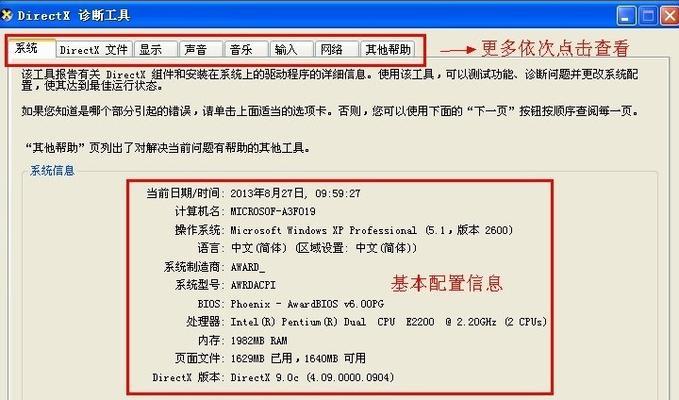
3.Linux系统查看内存容量
3.1使用命令行工具
大多数Linux发行版都提供了命令行工具来查看内存信息:
步骤1:打开终端。
步骤2:输入命令“freem”,回车后会显示内存的使用情况,单位为MB。
步骤3:如果要查看更详细的情况,可以输入“vmstat”,它将提供关于内存、进程、IO等的详细统计信息。
3.2使用系统监视器图形界面
对于习惯了图形界面的用户,可以使用“系统监视器”:
步骤1:打开应用程序菜单,找到并打开“系统监视器”。
步骤2:在“系统监视器”的“硬件”部分,点击“内存”。
步骤3:在这里,您可以直观地看到内存的使用情况。

辅助工具的使用
除了系统自带的工具外,还有一些第三方软件可以帮助查看或监控内存的使用情况。例如Speccy、CPU-Z等。这些工具不仅能显示内存容量,还能提供有关内存的更多技术细节,如频率、时序等。
常见问题及解决方法
内存占用高怎么办?
如果发现内存使用率异常高,可能需要进行以下检查:
关闭不必要的程序:重新启动电脑,确保没有不必要的后台程序在运行。
增加内存:如果经常出现内存不足的情况,可能需要增加物理内存容量。
优化系统设置:调整虚拟内存设置或进行系统优化。
通过上述方法,无论是Windows用户、Mac用户还是Linux用户,都可以轻松查看自身的电脑内存容量。正确了解和管理内存,是保证电脑稳定运行和提升性能的基础。您不妨马上动动手,查看一下自己的电脑内存吧!
上一篇:笔记本电脑黑屏问题如何解决?